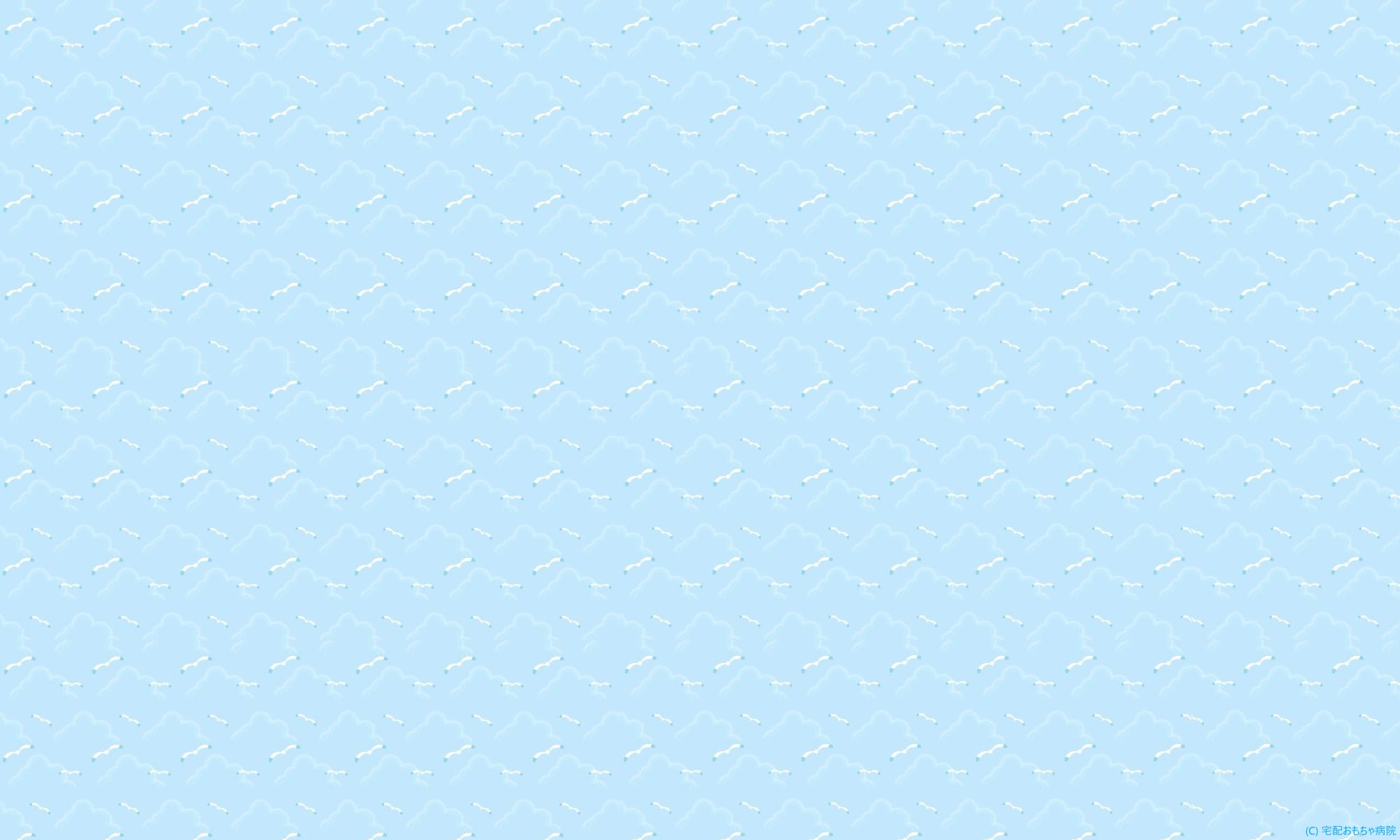すみっコぐらし パソコン マウス 断線 修理
巷で大人気らしい、『すみっコぐらし』というキャラクターのパソコンなのですが、以前、電源が入らない修理依頼を地元地域のおもちゃ病院でお預かりしたのですが、解析途中にて、返還要請があり、修理途中断念という結果に終わりました。記事は、こちら。
さて、今回は、その修理記事をご覧の方から、マウスのカーソルが動かなくなったということで修理のご依頼がありました。
すみっコぐらしパソコンのマウス断線は、症状の多い故障のようで、ネットで検索しても数々ヒットします。今回のその類の断線かと思われますが、断線修理って、断線箇所の探りとケーブルをどうするかってところが、毎回悩むんですよね。。。
故障の原因は、断線とわかればケーブルを丸ごと交換してしまえば、それで済むんですが、ケーブルのお代が結構します。
調べてみたところ、9芯のΦ=4mm以下のケーブルでは、送料込みでも1500円はします。
まぁ、断線を修理しても延長のケーブルや絶縁材もまぁまぁかかりますから、ご担当のドクター様の判断に任せられるのかもしれません。さて、前置きはこのぐらいにして早速調べます。

このすみっコぐらしパソコンは、蓋面にメイン基板が格納されており、LCD周辺のシールを剥がし止めネジを外さねばなりません。剥がすとシワシワになってしまいますので、事前にご了承をもらっておきます。前回は、シールの全てを剥がしましたが、ネジはシールの周辺位置なので、シワシワになる部分の可能な限りで限定的にします。また、剥がしたシールもまた張り付いてしまわないように、養生テープの裏面で養生しておきます。

マウスケーブルは、この白いケーブルです。ピーピーチェッカーで導通を確認するため、マウス側も開封します。

ここで、導通を確認すると、9本中、3本で導通が取れておりません。
おや!?思いのほか、少ないな...まぁでも3本とはいえ、断線は断線です。マウスカーソルの故障は、この断線が原因とわかりました。
次に断線箇所を探ります。

真っ先に目につくのが、本体とケーブルが接する付け根です。明らかに内部で何か起きているように盛り上がって黒くなっています。
マウスケーブルの引き回しで断線し内部でこんがらがっているのかもしれません。
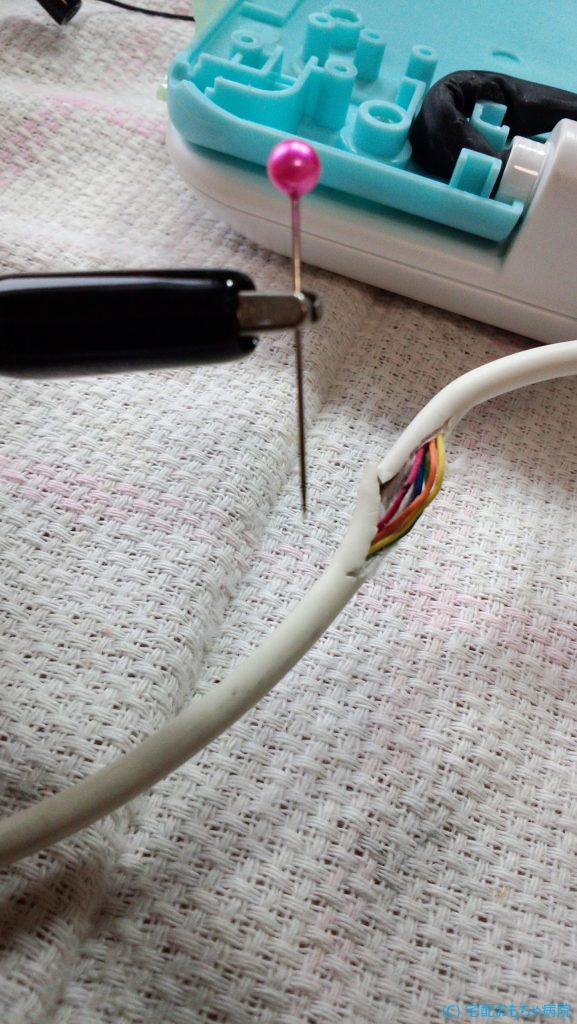
断線部分を切り開き切れているであろう箇所の前後を待ち針を付けたチェッカーで探ります。
まさしくビンゴでこの黒くなっている部分の被膜内部でケーブルの芯線が疲労断線しているようです。
と、ここで断線を調べていると、断線がさらに悪化していることが判明しました。実は、断線をしていても、カツカツで繋がっていたらしく、少しひっぱると、ほとんどの線で断線しておりました。
さらに!
他の断線箇所もあることが判明しました。マウスの付け根側も断線しております。

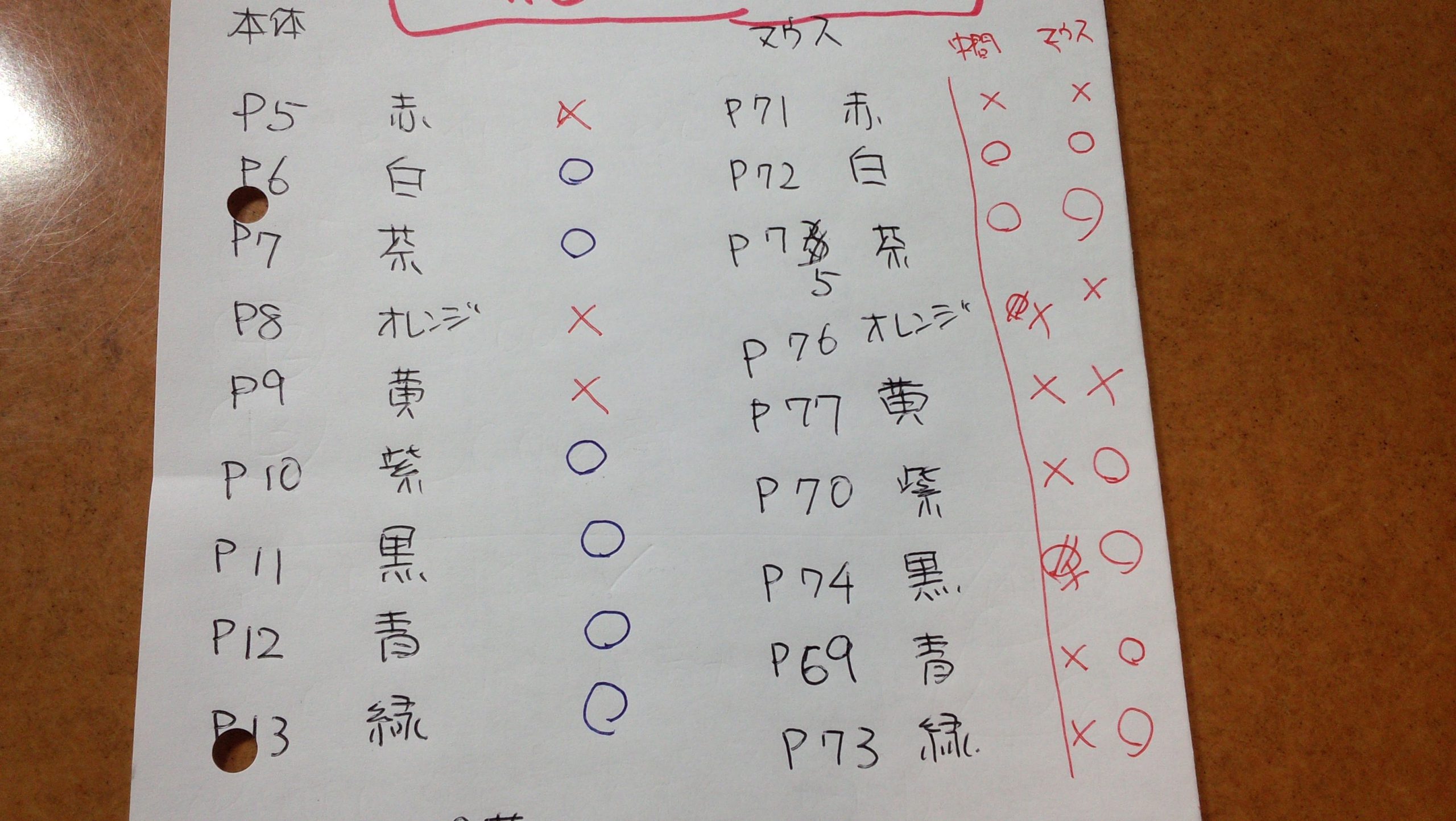
当初は、3本の断線かと思っていましたが、カツカツで接触していたらしく、よくよく調査すると、9本中7本が断線しており、辛うじて生きていたのは、2本のみでした。
断線は、こうでなくてはなりませんね。
さて、修理の方針ですが、
第1案は、断線箇所の前後数センチをカットしてつなげて、短くなった分は、延長ケーブルをかまします。以前、ベネッセのトークパットでやった方式です。
第2案は、9芯ケーブルで丸ごと交換です。
それぞれ部品代がかかるので、それぞれのお見積りでご依頼者様に判断してもらいました。ということで、今回は、第1案の断線修理でいくことになりました。
まず、マウスの付け根については、断線箇所まだざっくりカットします。そこから導線を剥き接続します。

中間の断線箇所も前後をカットし半田付けと被覆後に熱収縮チューブで覆いカッチカチに固めます。
というものの、9本の半田付けは結構心労でした。ケーブルの被覆は、0.6mmで芯線は、0.3mmです。AWG22位です。

最後に熱収縮チューブを三段重ねてで被せます。

ケーブルが白色なので、白色のチューブにしろ!という声が聞こえてきそうですが、手持ちがなくしぶしぶ赤にしております。中間地点の接続ができたところで再度全体の構図をみます。

本体をケーブルの付け根であった箇所は、本体の端までできる限りくるように移設します。しかし、そうすると、元々本体内部で固定してあった、抜け防止の曲がり箇所での固定が弱くなるので、今回は弾性のエポキシ接着剤で付け根のみ接着固定します。その他の部分の固定は、今後の再修理に備えカプトンテープとホットボンドで固定します。
では、作戦ができたとことで次にフラットケーブルとの接続をします。

フラットケーブルは、10芯でしたので、1本余りましたが、被覆の色も同じにできました。次に基板側へ半田付けします。

本体内部ですが、マウスを固定する蓋の膨らみがあり、この膨らみにかからないように固定します。

画像の順が前後しますが、全ての接続のみを完了したところで、念のためカーソルの動作確認を行い、問題なければホットボンドで固定します。一度固定をしてカーソルの動作に問題あれば、剥がさないといけません。

無事修理も終わり、マウスカーソルも無事動くようになりました。
この度はお忙しい中修理していただき本当に有難うございました!
マウスが使えて娘も大変喜んでおります(^^) ケーブルを曲げないように大切に使わせていただきます。
心より感謝申し上げます。
~ご依頼者様のご感想より~